设备分组
添加分组
在左侧导航栏单击【设备管理】模块展开子级菜单导航,选择【设备管理>设备分组】,进入设备分组管理界面,在设备分组列表单击“添加”按钮,弹出添加面板,根据实际情况填写信息,单击“确定”按钮,添加成功,如下图:

编辑分组
在左侧导航栏单击【设备管理】模块展开子级菜单导航,选择【设备管理>设备分组】,进入设备分组界面,选择需要编辑的分组数据单击“编辑”操作,弹出编辑面板,根据实际情况编辑内容单击“确定”按钮,编辑成功,如下图:

删除分组
在左侧导航栏单击【设备管理】模块展开子级菜单导航,选择【设备管理>设备分组】,进入设备分组界面,选择需要刪除的分组数据,单击“刪除”操作,弹出刪除确认面板,单击“确定”按钮,删除成功,如下图:

产品分类
产品分类功能是平台管理维护产品类型的功能
产品分类对产品类型的管理和维护,用户可以为不同的产品进行不同维度、层级的分门别类,按需求进行类别划分,便于管理查找产品。
添加分类
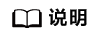
“编码分类”输入中文或者特殊字符,页面以红色字体提示“请输入数字、字母、下划线等长度小于100的编码”;
“分类编码”唯一性校验,输入重复编码,提示“添加失败,分类编码已存在”;
“分类名称”唯一性校验,输入重复名称,提示“添加失败,分类名称已存在”。
操作步骤:在左侧导航栏单击【设备管理】模块展开子级菜单导航,选择【设备管理>产品分类】,进入产品分类管理界面,在产品分类列表区域单击“添加”按钮,弹出添加面板,根据实际情况填写信息单击“确定”按钮,添加成功,如下图:

添加子类
操作步骤:在左侧导航栏单击【设备管理】模块展开子级菜单导航,选择【设备管理>产品分类】,进入产品分类管理界面,选择需要添加子类的分类数据操作“添加分类”,弹出添加子级面板,根据实际情况填写信息单击“确定”按钮,添加成功,如下图:

编辑分类
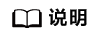
编辑:编辑成功提示“编辑成功”并刷新列表;
操作步骤:在左侧导航栏单击【设备管理】模块展开子级菜单导航,选择【设备管理>产品分类】,进入产品分类管理界面,选中需要编辑的分类数据,操作“编辑”按钮,弹出编辑面板,根据实际情况编辑相关内容单击“确定”按钮,分类信息编辑成功,如下图:

删除分类
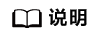
删除分类,如果存在关联的产品,不支持删除操作。
操作步骤:在左侧导航栏单击【设备管理】模块展开子级菜单导航,选择【设备管理>产品分类】,进入产品分类管理界面,选择需要删除的分类数据,单击“删除”,弹出删除确认面板,单击“确认”按钮,分类节点删除成功,如下图:







